Como fazer um vídeo com fotos e música?
Assistir vídeos online é um passatempo popular. Passamos horas por semana em sites como o YouTube assistindo os mais diversos vídeos dos mais diversos assuntos, seja apenas por entretenimento, por negócios, educação e muitos outros motivos. Tem também as homenagens, os vídeos que você mesmo faz e que também podem entrar no rol de vídeos disponíveis em sites como o YouTube. E você não vai precisar de muita coisa pra isso: Algumas fotos e músicas que estão no seu computador já bastam para criar um vídeo rico e bem divertido.
Leia também
Criando vídeos com fotos e músicas
Videos Slides, ou seja, aqueles vídeos compostos por apenas imagens e músicas são baratos de produzir e comum em sites de compartilhamento de vídeo gerado pelo usuário como o YouTube. Para criar esses tipos de vídeos no Windows, você não precisa de nada mais do que o Windows Live Movie Maker, incluso no sistema operacional.
Mas caso você não gostei deste aplicativo, existem toneladas de outros disponíveis, inclusive online. Este guia, mesmo sendo focado no uso do Movie Maker para fazer estes clipes, funciona para todos os outros programas pois a interface e mecânica de funcionamento de todos eles e muito parecida. Vamos começar então?
Transfira e armazene todas as imagens e músicas em duas pastas
Em uma das pastas, coloque todas as fotos e nomeie cada uma delas de forma que você lembre depois do motivo para aquele nome. Assim, fica mais fácil memorizar e organizar suas ideias. Para as músicas, faça o mesmo, preferencialmente colocando o nome do artista e da música completa no nome do arquivo.
Selecione e edite as imagens
Você pode querer cortar e redimensionar as suas imagens primeiro. Use um editor de imagens online ou algum software de edição de imagens simples para fazer a edição. Não se esqueça de salvar a edição e substituir o arquivo antigo ou colocar o novo arquivo na pasta de fotos que você criou.
Escolhendo o Movie Maker ou outro programa de sua preferência
No Windows, clique no botão Iniciar. Digite “Movie Maker” na caixa de pesquisa. Clique em ” Windows Live Movie Maker ” na lista de resultados. Se você não vê-lo, vá direto para o site da Microsoft e instale o Windows Movie Maker. Se você optar por outro programa, vá até o site oficial do programa e baixe-o ou, se o programa for baseado na web, acesse o site e deixe tudo pronto para poder usar (talvez você tenha que criar uma conta no site).
Caso queira, poderá até usar seu celular ou tablet para tal tarefa, mas pode ser um pouco complicado usar as mãos ao invés de um mouse.
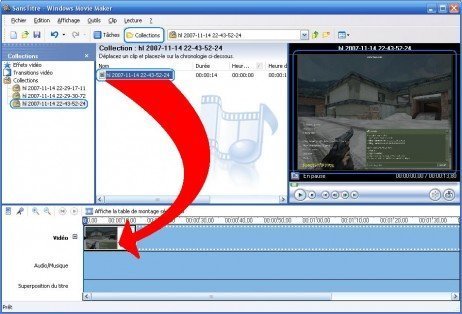
Como você pode ver, a interface do movie maker é bem intuitiva e de fácil uso, assim como a de outros programas. (Foto: fr.openclassrooms.com)
Escolhendo as fotos
No Movie Maker, clique em “Adicionar vídeos e fotos” na barra no topo da janela. Selecione as fotos do diretório que você criou antes para adicionar. Clique em “Abrir”. Outros programas terão opções semelhantes, com o diferencial que programas baseados na web você terá que esperar que as fotos e/ou vídeos sejam enviados para o site via upload.
Escolhendo a música (ou músicas)
Clique em “Adicionar Música” na barra na parte superior da janela. Selecione o arquivo de música da pasta que você criou para adicionar. Clique em “Abrir”. O mesmo vale para outros aplicativos.
Editando o “filme”
Você pode no Windows Movie Maker e em praticamente todos os aplicativos escolher como vai ser feita a “alternância” entre as imagens. Existem muitos efeitos para você escolher. No final, ainda pode escolher uma introdução legal para o seu vídeo com um texto colocando efeitos legais. Experimente bastante para encontrar o resultado que melhor te atende.
Salvando o filme
Clique no ícone do arquivo no canto superior esquerdo . Clique em “Salvar Filme”. Digite um nome para o filme na caixa e clique em ” Salvar”. Você provavelmente vai querer fazer isso mais de uma vez a cada modificação, pois tem algumas que não vai gostar tanto.
Assista ao filme
Pode parecer bem óbvio, mas tem muita gente que esquece desta etapa e acaba com um produto final cheio de problemas. Não deixe de assistir o filme para ver onde você ainda poder melhorar o seu produto final.
Sua montagem de fotos ficou pronta. Qual foi o resultado? Gostando ou não, saia por aí testando outros programas. Encontre aqueles que você mais gosta. Adicione vídeos no meio da edição e divirta-se com a tarefa!
Sobre o autor
No final da década de 90, André começou a lidar diretamente com tecnologia ao comprar seu primeiro computador. Foi um dos primeiros a ter acesso à internet em sua escola. Desde então, passou a usar a internet e a tecnologia para estudar, jogar, e se informar, desde 2012 compartilhando neste site tudo o que aprendeu.
Veja também

Como fazer live nas redes sociais?

Google Imagens, como funciona?

Como criar uma pasta invisível?

Como escanear e digitalizar fotos antigas com imagem boa?